Cómo agregar bibliotecas al acceso rápido en Windows 10
La carpeta Acceso rápido en (Quick Access)el Explorador de archivos(File Explorer) en Windows 10 se abre de manera predeterminada en lugar de Esta PC como se hacía en versiones anteriores de Windows (todavía puede configurar el Explorador de archivos para abrir Esta PC en lugar de Acceso rápido(configure File Explorer to open This PC instead of Quick Access) ). Esta carpeta muestra archivos recientes y carpetas frecuentes en una sola vista. Los usuarios de PC pueden anclar las ubicaciones deseadas dentro de Quick Access(Quick Access) . En esta publicación, le mostraremos cómo agregar bibliotecas al acceso rápido(add Libraries to Quick Access) en Windows 10.
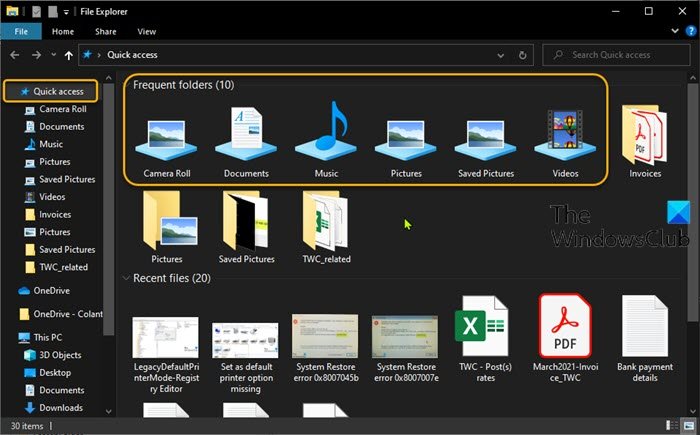
Agregar bibliotecas(Add Libraries) a la carpeta de acceso rápido(Quick Access)
Las bibliotecas en Windows 10 son una carpeta/ubicación especial que le permite crear bibliotecas: carpetas especiales que pueden agregar archivos de varias carpetas diferentes y mostrarlos en una sola vista unificada. Es imperativo señalar que una biblioteca es una ubicación indexada y, como tal, la búsqueda de Windows(Windows Search) se completará más rápido en una biblioteca en comparación con una carpeta normal no indexada.
Para agregar bibliotecas al acceso rápido(Quick Access) en Windows 10 , deberá agregar una subclave al registro.
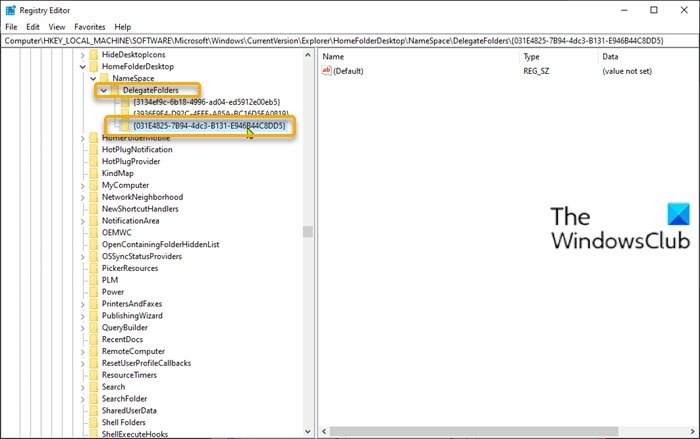
Haz lo siguiente:
Dado que se trata de una operación de registro, se recomienda realizar una copia de seguridad del registro(back up the registry) o crear un punto de restauración del sistema como medida de precaución necesaria.
Una vez hecho esto, puede proceder de la siguiente manera:
- Presione Windows key + R para invocar el cuadro de diálogo Ejecutar.
- En el cuadro de diálogo Ejecutar, escriba regedit y presione Entrar para abrir el Editor del Registro(open Registry Editor) .
- Navegue o salte a la ruta de la clave de registro a continuación:
HKEY_LOCAL_MACHINE\SOFTWARE\Microsoft\Windows\CurrentVersion\Explorer\HomeFolderDesktop\NameSpace\DelegateFolders
- Si está ejecutando una versión de Windows 10 de 64 bits(running a 64-bit Windows 10 version) , vaya también a la siguiente ruta clave:
HKEY_LOCAL_MACHINE\SOFTWARE\Wow6432Node\Microsoft\Windows\CurrentVersion\Explorer\HomeFolderDesktop\NameSpace\DelegateFolders
- En ambas ubicaciones, en el panel izquierdo, haga clic con el botón derecho en DelegateFolders , seleccione New > Key y asígnele el nombre
{031E4825-7B94-4dc3-B131-E946B44C8DD5}.
Una vez hecho esto, cierre todas las ventanas del Explorador y vuelva a abrirlo. (Explorer)Las bibliotecas(Libraries) aparecerán en el grupo de carpetas Frecuentes en (Frequent)Acceso rápido(Quick Access) , como puede ver en la imagen de entrada de esta publicación.
¡Eso es todo!
Publicación relacionada(Related post) : Cómo deshabilitar el acceso rápido en Windows 10 Explorer .
Related posts
Excluir archivos y carpetas en el acceso rápido de Windows 10
El Quick Access Toolbar en Windows 10: Todo lo que necesita saber
Las acciones rápidas en Windows 10: acceda a ellas, úselas, ¡personalícelas!
Open File Explorer a esta PC en lugar de Quick Access en Windows 11/10
Access FTP Server usando Command Prompt en Windows 10
12 consejos sobre cómo buscar en Windows 10
Cómo usar el Keyboard en pantalla en Windows 10
Modo de empleo de Windows 10 Action Center notificaciones
Cómo crear y usar un picture password en Windows 10
Atajos Atajos para el UEFI BIOS & Windows 10's Recovery Environment
Cómo PIN a Start Menu IN Windows 10: la guía completa
God Mode en Windows 11 vs. Windows 10 vs. Windows 7
Cómo agregar relojes al área de notificación de la barra de tareas en Windows 10
Cómo Access Advanced Startup Options EN Windows 10
Cómo configurar el menú Inicio de Windows 10 para que ocupe toda la pantalla
El Windows 10 Timeline y cómo aprovechar al máximo.
Fix Limited Access or No Connectivity WiFi en Windows 10
6 maneras de mostrar el Windows 10 Desktop: Todo lo que necesita saber
Habilitar o deshabilitar Underline Access Key Shortcuts en Windows 10
Cómo agregar, Remove, Arrange Quick Action Buttons en Windows 10
